ibisPaint爱笔思画怎么自动上色—手机绘画85
5913人阅读 2019-07-09今天给大家分享的是ibisPaint爱笔思画怎么自动上色,喜欢手机绘画并且用爱笔思画这款绘画软件的同学,赶紧开始学习吧!
如果你想快速提升自己的绘画水平,并且绝对的不怕辛苦,欢迎挑战轻微课魔鬼特训班,体验魔鬼式绘画集训,体验入口:https://www.qingwk.com/school/
滤镜: 自动上色
自动油漆是一种人工智能自动绘制在线绘图插图的过滤器。
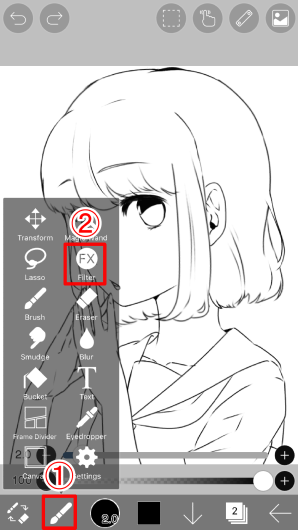
准备输入函数或绘制线条图。打开该①工具选择窗口, 并点击②筛选器。
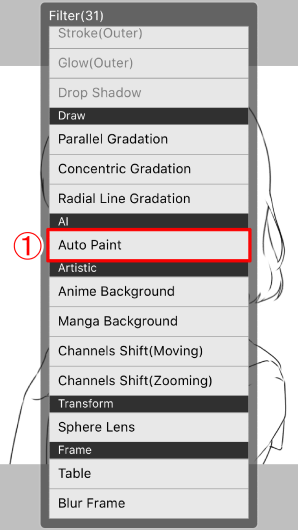
选择①自动绘制在 AI 组中。

这就是人工智慧画出来的例证。
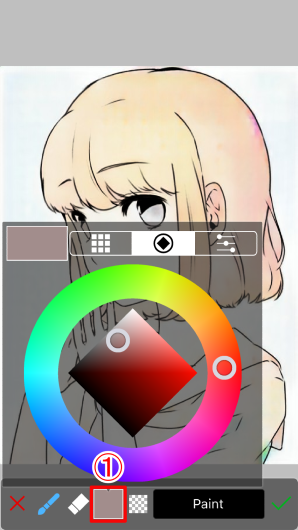
当你想画它不同的颜色, 请点击①颜色按钮。
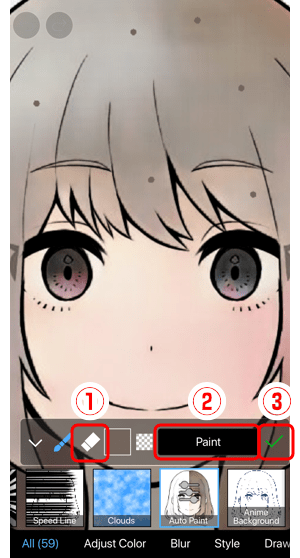
如上图所示, 选择一个点并指定一种颜色。当你想删除颜色指定, 你可以把它改成①橡皮擦, 然后执行此项。

指定颜色后, 点击①"画图" 按钮, 然后点击②"确定" 按钮。
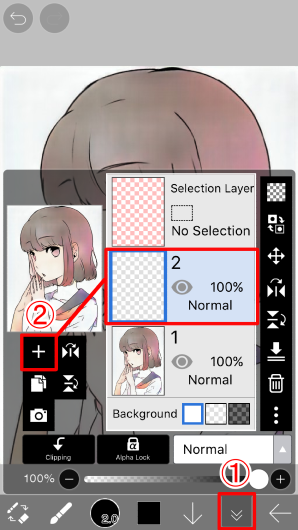
打开该①层窗口, 并添加上述②新层。
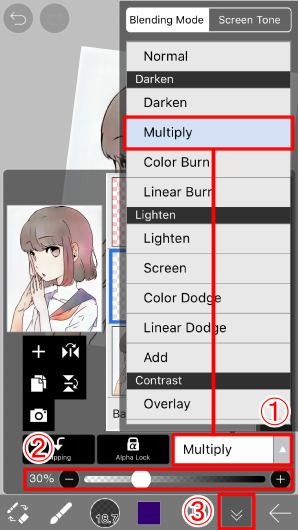
将混合模式置于①乘以, 降低②不透明度, 并关闭层窗口③↓.

画阴影。
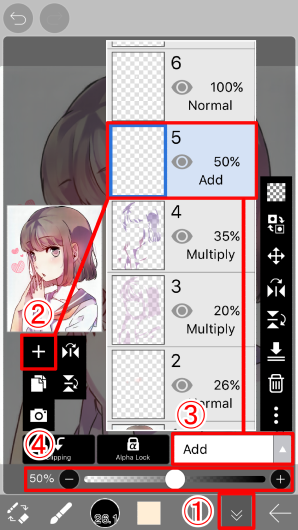
再次打开①层窗口, 并添加一个②新图层在阴影上。将混合模式置于③添加, 降低④不透明度, 并使用①↓关闭层窗口。

绘制突出显示。它是完整的。
不管绘画软件是什么,最终的绘画理念都是一样的,在此顺便给大家推荐一些绘画学习资源:
来源:爱笔思画
免责声明:本文内部分内容来自网络,所涉绘画作品及文字版权与著作权归原作者,若有侵权或异议请联系我们处理。






































